视频教程已同步发布(博客仅360P画质)
〇、介绍
〇.1 我的世界服务器
我的世界是一个风靡全球的沙盒游戏,由于多人联机的需求日益增加,我的世界官方以及各大开源社区/团队相继推出了原版/优化版服务端,供给玩家自定义自己的24h在线服务器,并与好友联机游玩,而无需同一局域网下
〇.2 Purpur介绍
Purpur是一个我的世界优化服务端核心,属于插件服务端,允许玩家自定义插件并将其集成到服务器,以此来提供更多的可自定义功能和更多的玩法,且此服务端具有较好的多核优化性能,逐渐成为插件玩家的不二之选
一、服务器选择
本部分内容旨在帮助小白服主选择合适的服务器
一.1 厂家选择
一般测试,可以选择小厂家,如果准备长期开服,建议选择类似阿里云/腾讯云等大厂或雨云这种资质齐全的厂家
!!!不要选择没有IDC许可证,甚至没有备案的无证厂家,跑路数据无保障!!!
推荐雨云:国庆期间官方五折*我送出的75折≈38折月付!(有效活动时间:9.29 20:15-10.10 23:00)
国庆优惠链接:点我38折开服
一.2 配置选择
配置部分,最主要的是内存&带宽。因为mc服务端多核优化差,所以对于小白来说双核甚至单核完全够用
内存:原版2G-4G 整合包/MOD服6G+
带宽:正常游玩状态下每2玩家需要约1Mbps带宽,可自行参考。跑图状态下所需带宽会增加,可以选择(最大负载人数*0.75)Mbps
注意:不要购买腾讯云华为云等大厂双十一活动/春节活动几十块一年的服务器,带宽太低,且内存不足
如果使用雨云产品可以选择专有游戏云产品,共享京东云150G DDOS防御
本期教程产品为雨云游戏云R9 5900X 2核心4GB10Mbps上行带宽 国庆月付价格22.5/月
同款优惠产品购买链接:https://www.rainyun.com/rgs/cart_ 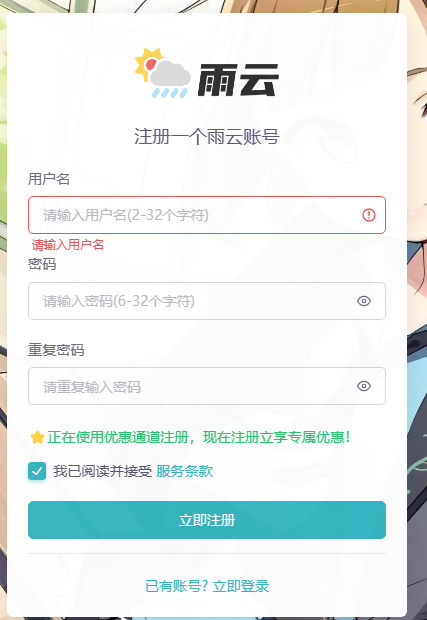
出现“正在使用优惠通道,这时注册可以获得官方5折之外的5折折扣”,如果没有提示,则输入优惠码/邀请码 cart获得同样折扣
二、搭建服务器
二.1 配置环境
购买服务器后,到对应服务商处复制保存以下信息:
ssh地址&root密码
对于雨云,购买游戏云后,访问游戏云管理来管理你的游戏云实例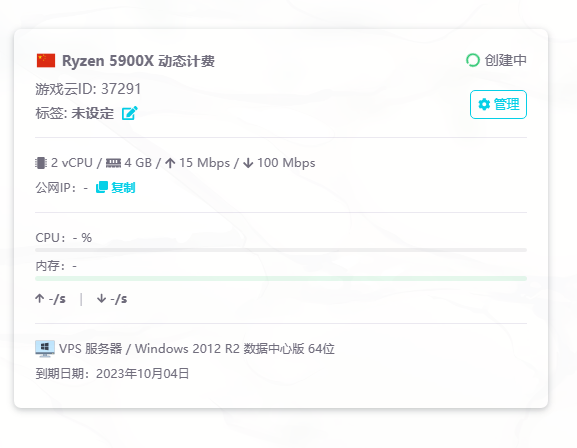
当上图云产品状态由“创建中”转变为“运行中”(如下图)时,就可以连接服务器了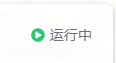
注意:本教程基于Debian11操作系统,其他linux系统操作方式基本相同,不要选择windows!
第一步 连接服务器,我这里使用win内置的openssh客户端:
注意:直接使用openssh客户端时,如果连接的主机没有独立ip(如:f.rainplay.cn:12345),链接需要输入冒号前面的部分,然后使用-p选项附加端口,如:ssh root@f.rainplay.cn -p 12345,如果@后直接加带端口的地址,则会报错如下
出现这样的提示,输入yes,回车
如果一切正常,可以进入服务器bash终端如下图
第二步 安装环境
雨云游戏云全系支持自动更新jdk版本,在linux系统下:
set_java.sh 版本号 # 例:set_java.sh 17设置jdk17在windows系统下:
set_java.bat 版本号这里使用jdk17,在终端输入"set_java.sh 17"如果出现这种提示说明切换完成:
输入java -version检查是否成功,正常情况下应该输出:
对于非雨云产品,可以运行sudo apt -y install openjdk-17-jdk下载jdk17软件包,windows可以前往JDK官网下载对应的版本
第三步 创建&启动服务器
cd到用户家目录,创建mc文件夹
cd ~/
mkdir mc下载服务端文件,这里使用purpur1.20核心
wget -O server.jar https://api.purpurmc.org/v2/purpur/1.20.1/latest/download输入ls,查看是否有服务端jar文件,这里下载成功
创建启动脚本,方便以后一键开启服务器(也可下载我写好的start.sh,直接运行wget -O start.sh https://blog.lraven.tech/static/scripts/mc/start_purpur1.20.sh)
vim start.sh进入vim页面后,粘贴以下内容
#!/bin/bash
java -Xmx3g(可改为自己服务器内存,超过可用内存会报错) -jar server.sh按下esc键,输入:wq,回车保存
在终端输入chmod +x start.sh && ./start.sh,第一次启动服务器
出现这样的提示,证明启动脚本无问题:
由于国内网速较慢,可能下载很长时间,耐心等待即可
第一次运行会报错,指出需要同意eula,直接vim eula.txt,按下a键进入插入模式,右键移动到行末,退格键删掉false在输入true,然后按下esc键,输入:wq,回车保存

再次运行./start.sh,这次会加载库文档:
直到出现Done!提示如图,则服务器正在正常运行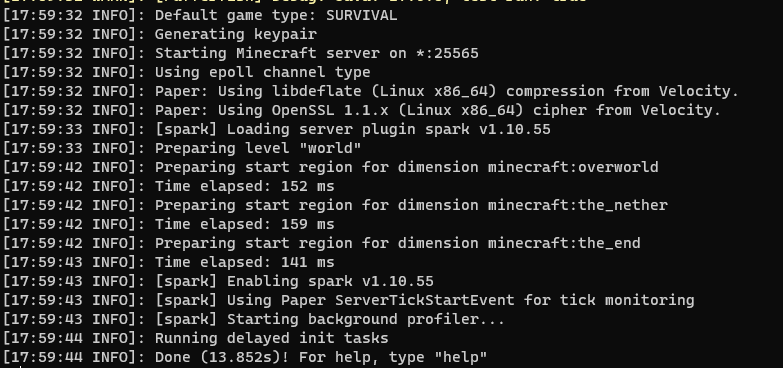
此时回到服务器后台,添加nat转发如图: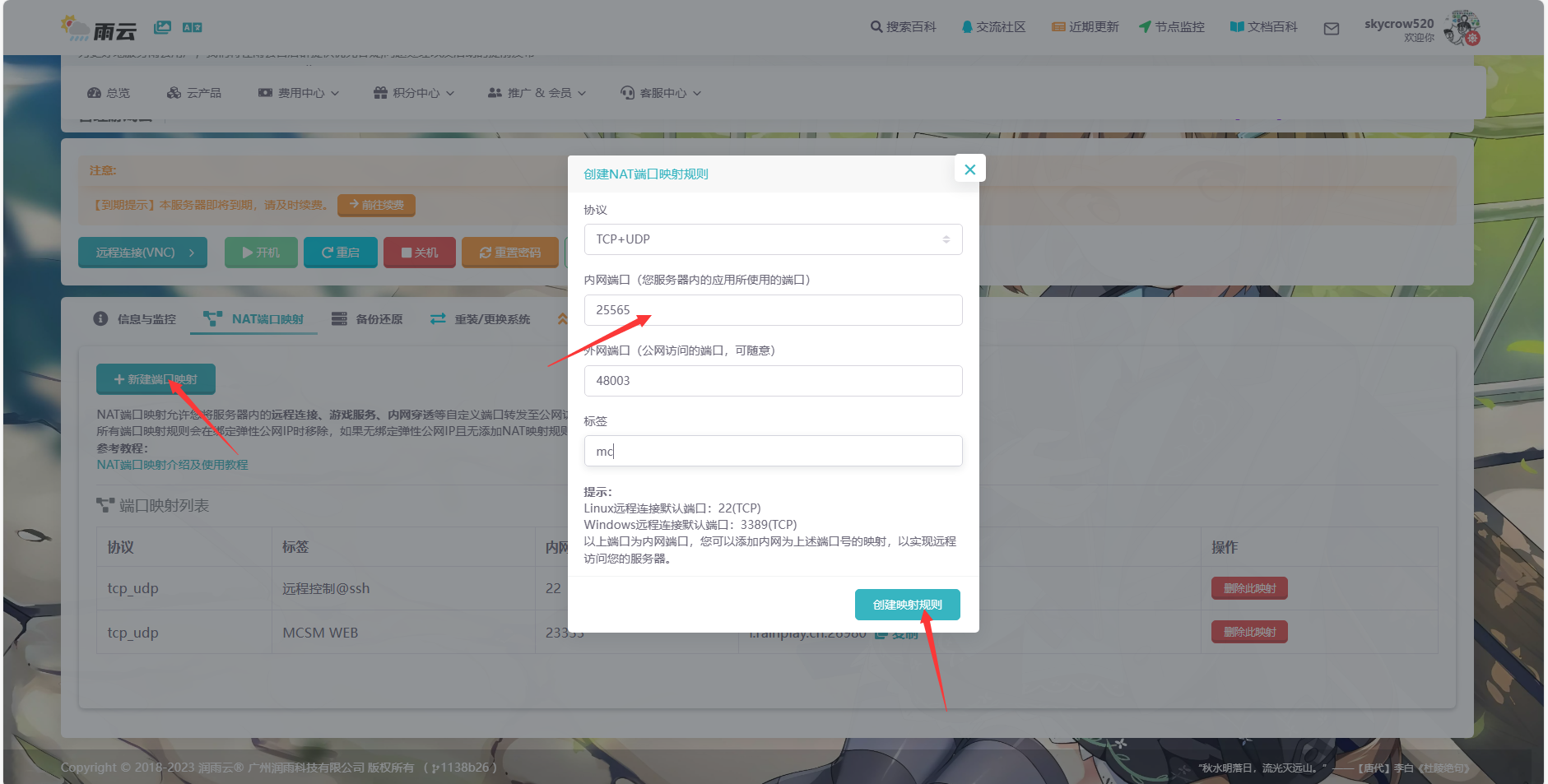
现在,您的第一个我的世界服务器已经上线!在本地客户端使用映射后的地址直接连接即可
注意!如果需要允许未购买正版用户进入,请先输入stop,回车,停止服务器。然后修改server.properties文件中online-mode值为false,如图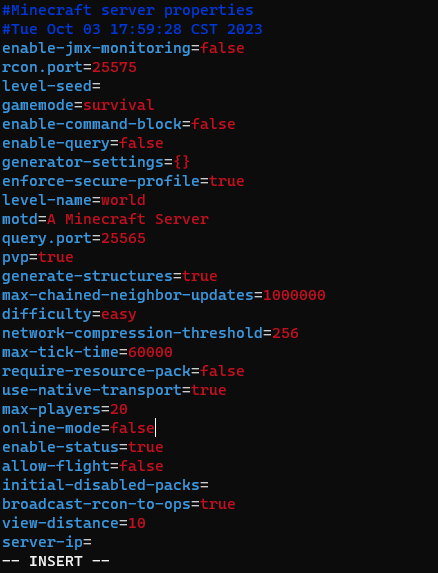
修改完后按esc键,输入:wq,回车保存。重新执行./start.sh启动服务器即可
首发于本博客,未经允许禁止转载